Win10 家庭版找不到 gpedit.msc 的解决办法
不少使用 Win10 家庭版的用户,反映在按下 Win+R 输入 “gpedit msc” 后,常会遇到 “找不到文件” 的提示 ,不知道怎么操作才能解决这个问题?其实,通过简单的脚本或手动操作,就能在 Win10 家庭版中启用并正常使用 gpedit msc。下面,小编将分享两种的解决办法,操作步骤简单。

更新日期:2021-12-18
来源:纯净之家
Win10 12个版本有什么不同?早在2014年微软就发布了Win10系统,许多用户在那一年的时候就开始使用Win10了,而Win10系统在这7年间也在不停的更新一些版本,目前已经出了12个大版本。那么这些版本都有什么区别呢?下面小编就带着大家一起看看吧!
开天辟地时期(TH1~TH2)
开发代号:TH1;版本号:1507;内部版本号:10240
虽然微软 2014 年就对外公布了 Win10,但正式版系统直到一年后的 7 月 29 日才正式推出。初版 Win10 的开发代号为「Threshold 1」,「Threshold」也就是开端、起点的意思,因为在 2015 年 7 月份发行,所以版本号简称为 1507,而至于内部版本号,是从上个世纪初代 Windows 那里沿用下来的,Win8.1 的时候就已经更新到了 9600,初代 Win10 则跃升为 10240。
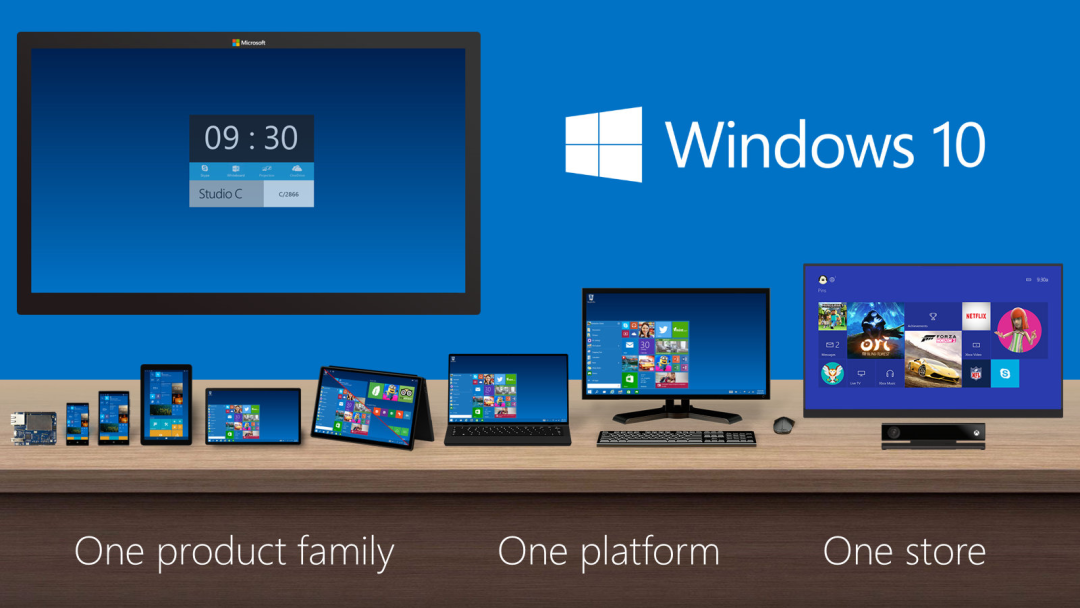
在微软早期的定义中,Win10 其实是一个全平台操作系统,并非只局限在电脑上,所以它还包括平板、手机、Xbox 和 HoloLens 等不同的版本。为了适应如此多的平台,Win10 引入「通用 Windows 平台应用」(UWP),并且构建了 Windows 应用商店,还推出了全新的 Edge 浏览器以取代历史悠久的 IE。
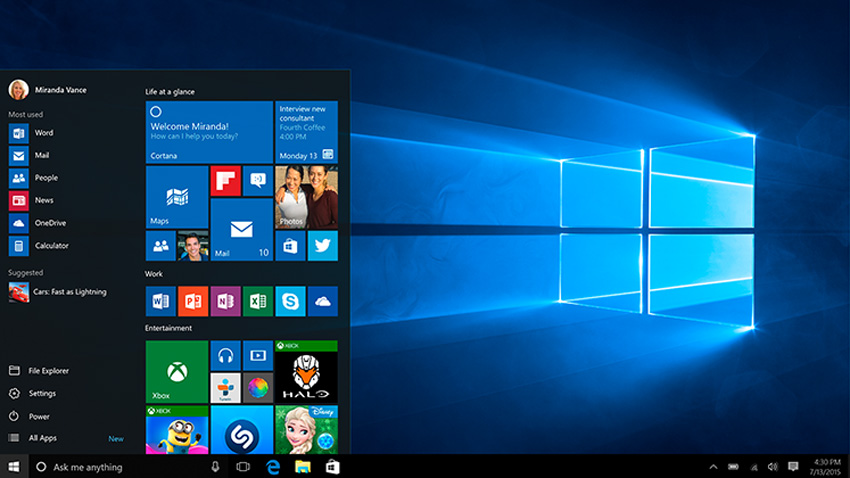
初代 Win10 开始菜单
值得一提的是,在 Win8/8.1 上被 Modren 界面取代的开始菜单再次回归,而且做了全新设计,不仅保留了旧有的传统菜单,还加入了新式的 Modren 磁贴模块。不过这可能是初代 Win10 中少数算得上是成功的设计,因为在系统里,很多细节之处并没有像开始菜单一样做到新旧设计的完美结合,视觉上有种很强的「割裂感」。
开发代号:TH2 版本号:1511 内部版本号:10586
短短 3 个多月后,Win10 的第 2 个大版本更新就来了,内部版本号仅从 10240 升至 10586,很明显升级内容并不算多,主要是对初版系统的完善和存在问题的修复。我翻阅升级日志后找到了几个值得关注的点。
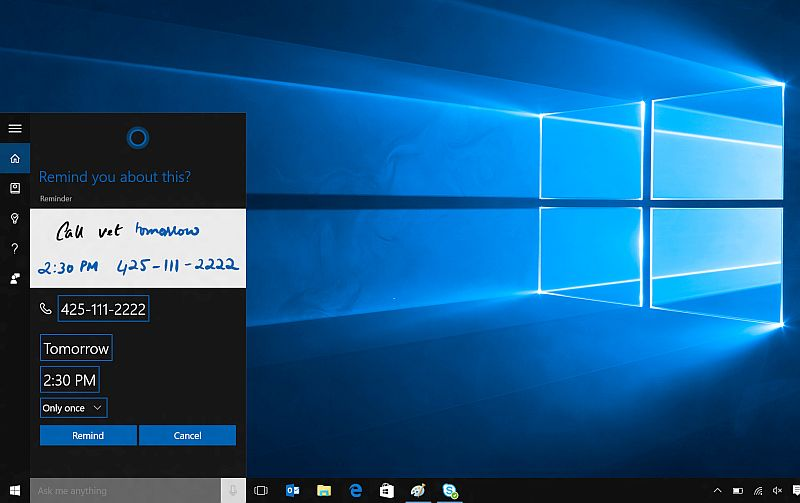
首先是小娜加入了手写识别,事件提醒,以及接管 Win10 Mobile 设备的信息和未接来电。在 Win10 初期时,小娜的地位是非常高的,它的功能很强大,衍生的内容生态也非常丰富,因为微软对她的定义为「个人数字助理」,而并非简单的「语音助手」。在极客之选的另外一篇关于「微软小娜」的文章中就有介绍过
同时,小娜与 Win10 Mobile 设备之间进行联动,也可以看出微软当时全平台操作系统的理念和想法是非常先进的,这正是如今很多厂商所提出的生态的一种体现。不过在消费电子界,第一个想到的和第一个做到的没什么比较意义……Win10 Mobile 之后的故事大家也都知道了。
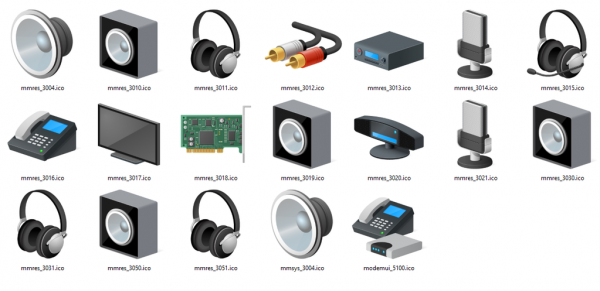
另一个值得关注的是系统图标的更新,相比之前的操作系统,Win10 采用了更扁平的 UI 设计。不过在初版 Win10 中,也许是由于时间原因,很多旧版图标并没有重绘,所以在第二个版本中很快进行了补足。

不过我个人认为 Win10 的图标设计只是单纯的扁平化了,并不算美观,还记得第一次见到 Win10 的回收站时,与精美的 Win7 回收站相比简直丑哭了,好像一夜之间回到了 Win95 年代。
大变革时期(RS1~RS5)
开发代号:RS1;版本号:1607;内部版本号:14393
时隔 10 个月之久,在 2016 年 8 月,微软正式推出 Win10 第 3 个大版本,此时距离 Win10 正式版推出刚好过去了一周年,所以这次更新也被称作「年度更新版」,带来了非常多的功能和改变,Win10 也由此进入了全新的生命周期。年度更新版采用了全新的开发代号——「Redstone 1」。「Redstone」是微软《我的世界》游戏中的一种常用道具,可以用来构建多种东西。它的版本号为 1607,内部版本号从 10586 跃升至 14393,跨度极大。
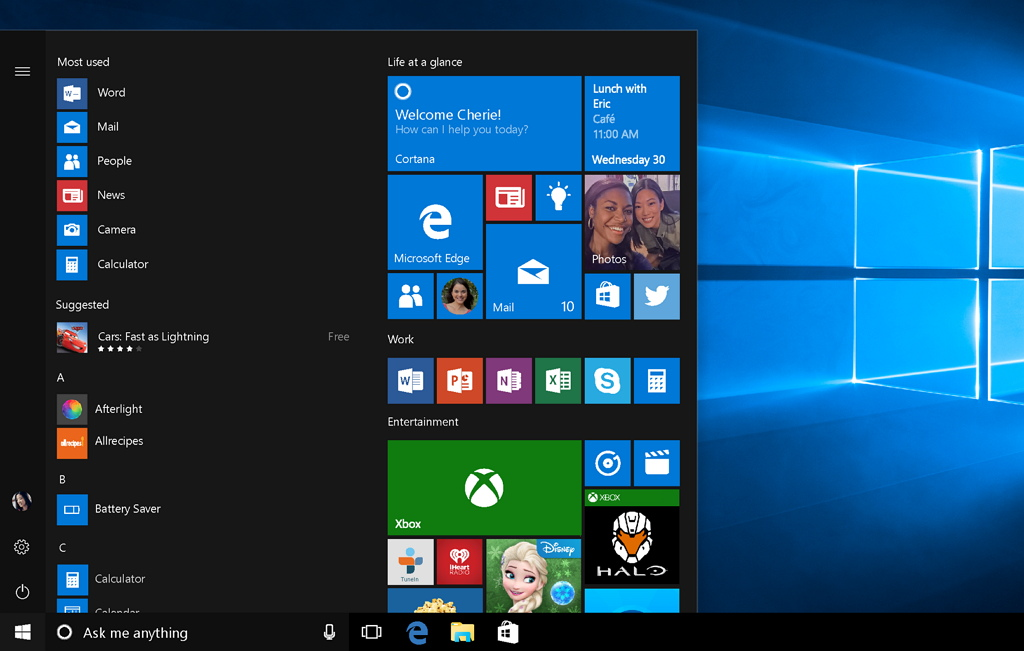
在我看来,1607 最大的变化可能是 UI 的统一,之前初版 Win 10 视觉体验「割裂」的感觉在 1607 上得到了很好的优化,注意,是得到了优化,并没有彻底解决。此外,开始菜单也变得更高效,砍掉了「所有程序」的二级菜单,改为直接显示所安装的应用,有点像当年很多 Android 系统取消应用抽屉的感觉。
在任务栏右键菜单中,「属性」变为了「设置」,这意味着旧有的 Win32 UI 任务栏升级成为了 Modren UI,同时还在任务栏右侧还引入了全新设计的「通知中心」,类似于手机中通知栏的概念。

为了方便 Surface 和其他平板电脑的用户,1607 版本在任务栏中加入了 Windows Ink 工作区,内置有便阀、草图版、屏幕草图,搭配手写笔时,非常方便平板用户进行记录、截图编辑等操作,不过不能理解的是,之后的 1903 版本似乎砍掉这一功能了……
在 1607 版本中,当时的微软还在努力为 Edge 浏览器增加新的功能,以便和 Chrome 等展开激烈的竞争。所以这次引入了浏览器扩展,不过在我印象里,Edge 打开网页的速度总是慢半拍,它的作用也只局限于下载其他浏览器和看 PDF 文档。
开发代号:RS2;版本号:1703;内部版本号:15063
又过了半年,Win10 第 4 个大版本更新来了,开发代号为 Redstone 2,版本号为 1703,但是推送日期拖到了 4 月初。内部版本号从 14393 升级到了 15063,依然在稳步提升中。这次更新同样增加了很多新功能,也被称为「创意者更新版」。
从 1703 版本开始,首次进入系统时,小娜的声音正式出现了,可能很多人电脑的「初啼」就这样被小娜夺走了。这个功能一直被沿用至今,不过在 PC 上,用键鼠操作远比语音更高效,个人认为这个功能实在是有些鸡肋。
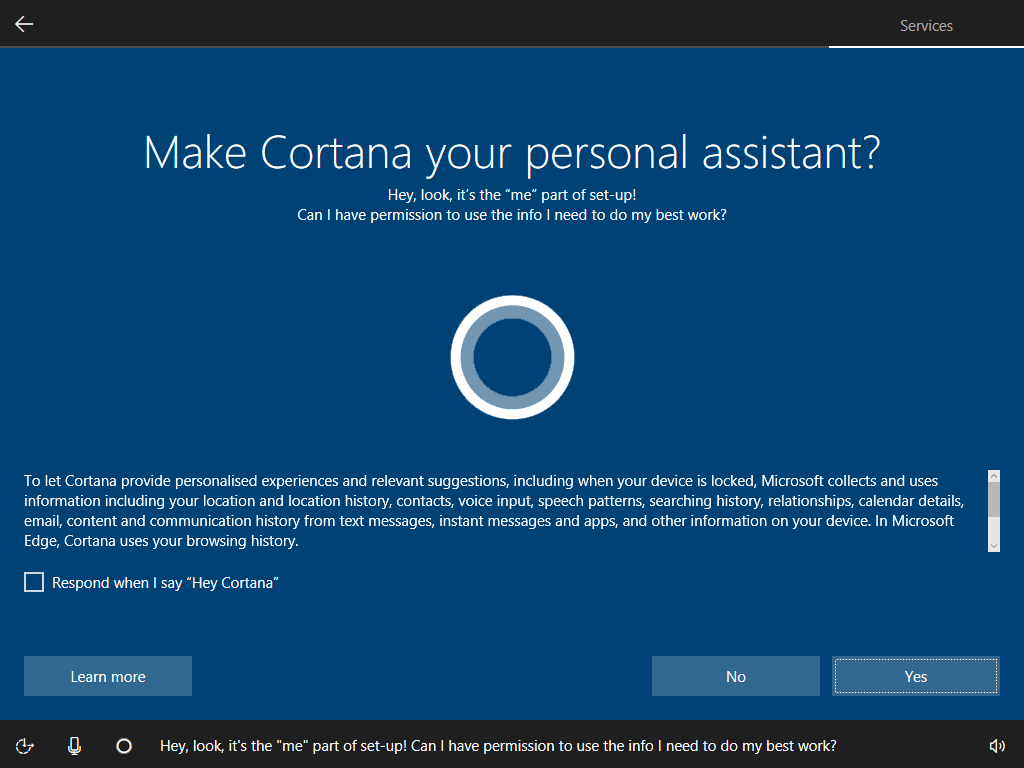
开始菜单几乎在每个版本中都有一些细微的变化。在 1703 中磁贴支持分组,也就是支持文件夹了,可以更好的进行应用管理和分类。另外,1703 在任务栏的时间和日历中还加入了中国农历的显示。
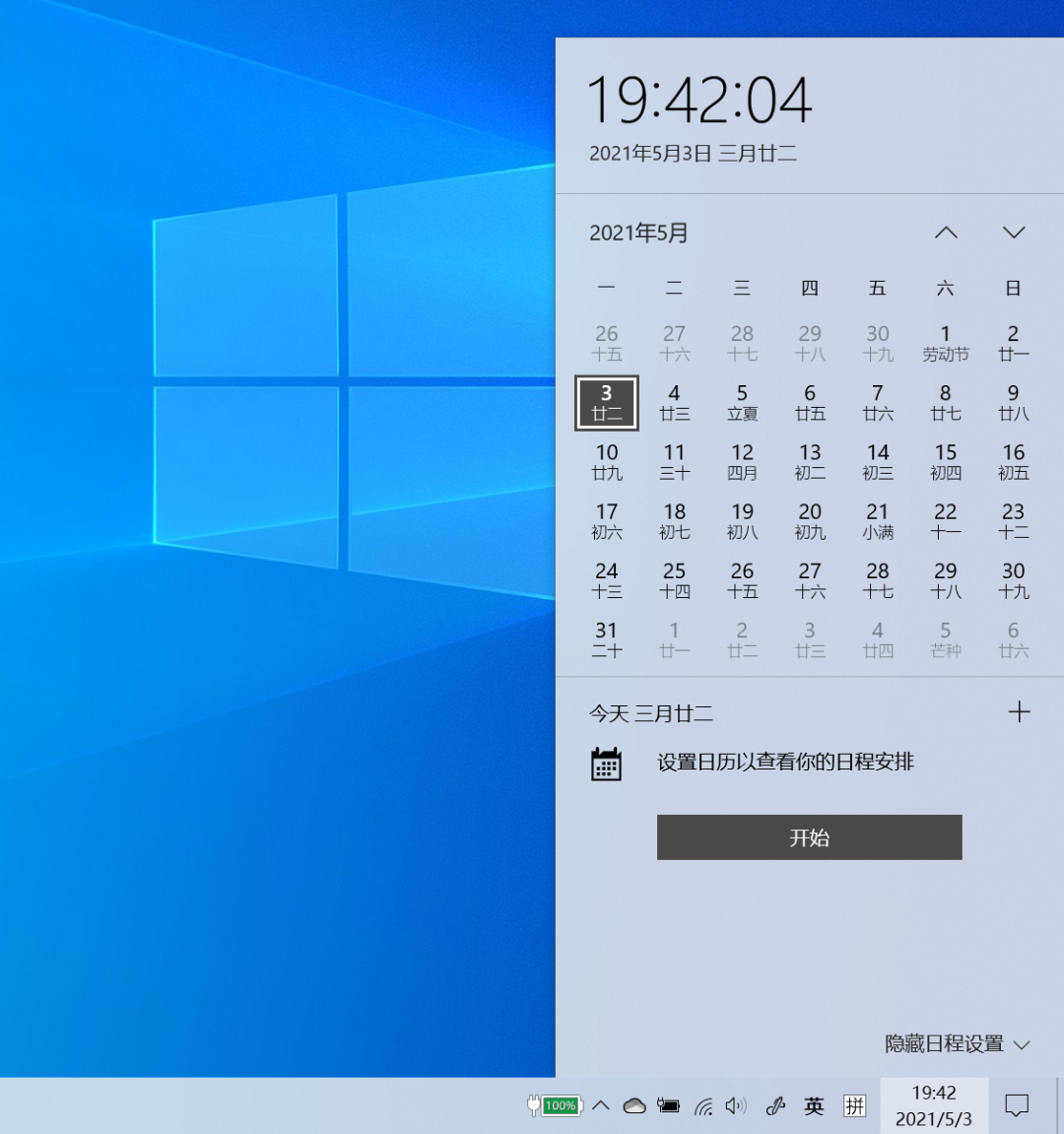
Windows Defender 安全软件在 1703 中全面升级,从之前的 Win32 版本更换为 UWP 版本,全新设计了更简洁的 UI、加入了强大的功能,可以更好的保卫系统安全。友情提示:Windows Defender 完全可以替代各种杀毒软件。
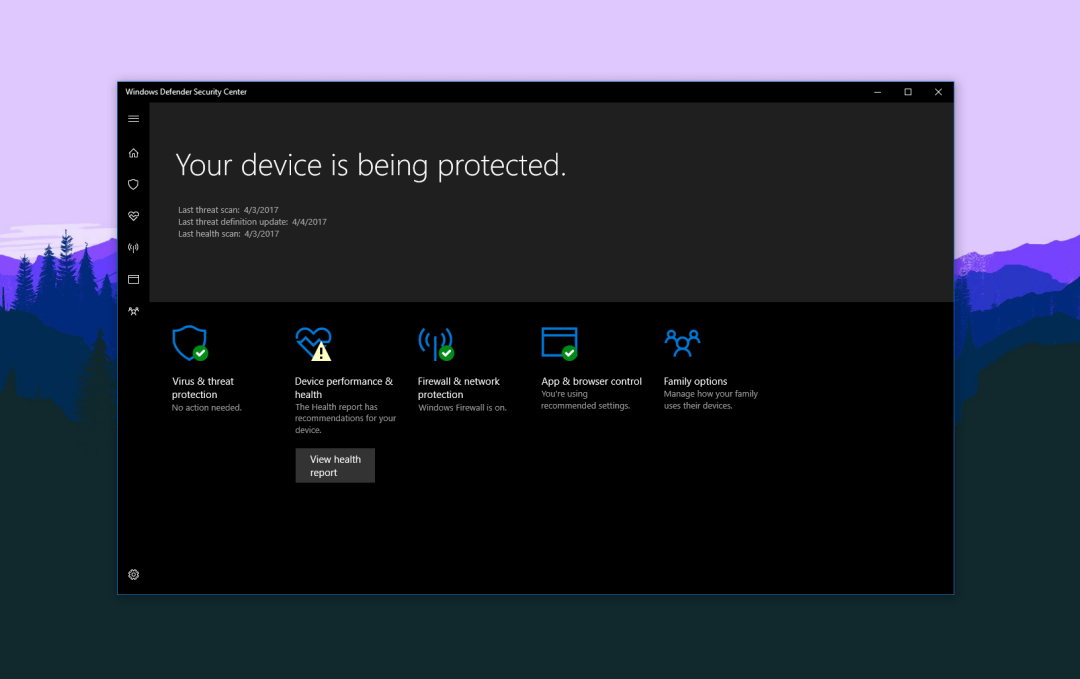
1703 加入了游戏栏和游戏模式,按下 Win+G 组合键可以开启游戏栏,它提供了丰富的功能,比如可以在游戏中录屏,监看硬件运行状态。如今这一功能已经升级为「Xbox Game Bar」,功能更强大,UI 也很精美。
2016 年,微软宣布 Win10 1703 可以完美的运行在 ARM 架构的处理器上,第二年年底(2017)还联合高通推出了几款搭载骁龙 835 处理器的「骁龙笔记本」。不过骁龙本性能较弱,且不支持 64 位应用。
开发代号:RS3;版本号:1709;内部版本号:16299
又过了半年,Win10 第 5 个大版本更新来了,开发代号 Redstone 3(RS3),版本号为 1709,推送日期拖到了 10 月中旬,内部版本号从 15063 升级到 16299,这次更新也称作「秋季创意者更新」。
在 1709 中,OneDrive 网盘的体验更好,网盘入口直接出现在了「此电脑」侧边栏等位置,不过在国内 OneDrive 的体验似乎不是很好,所以这个更新感知不是很强。
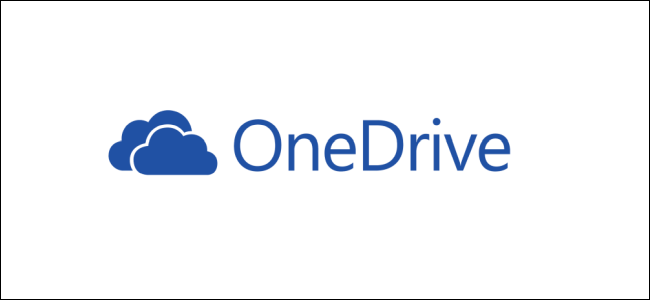
Edge 浏览器「不务正业」的持续更新,虽然在浏览速度上似乎还没有很大的进步,但是对于 PDF、EPUB 等格式的电子书支持却非常全面,可以批注、可以评论、甚至能够记忆阅读进度。虽然 Egde 不一定是最好的浏览器,但最好的电子书阅读器一定有它的一席之地。
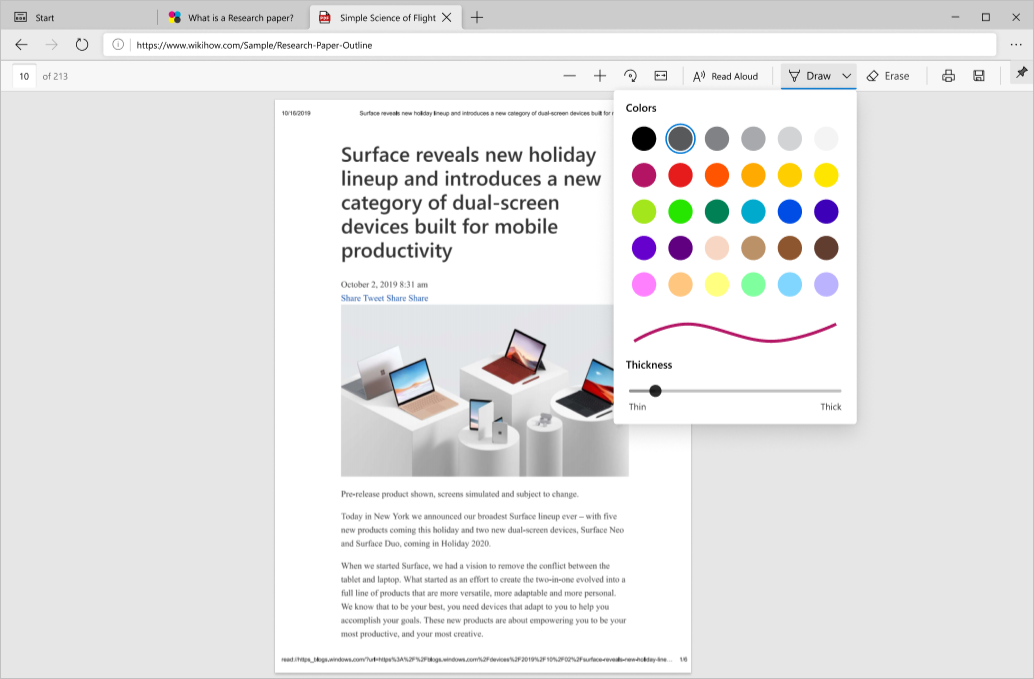
其他方面,在任务管理器中,终于可以显示 GPU 的使用情况了。另外,系统内还增加了很多 emoji 表情,按下 Win+. 组合键就可以显示,不得不说 Win10 扁平化还带描边的 emoji 表情应该是最有特色的。
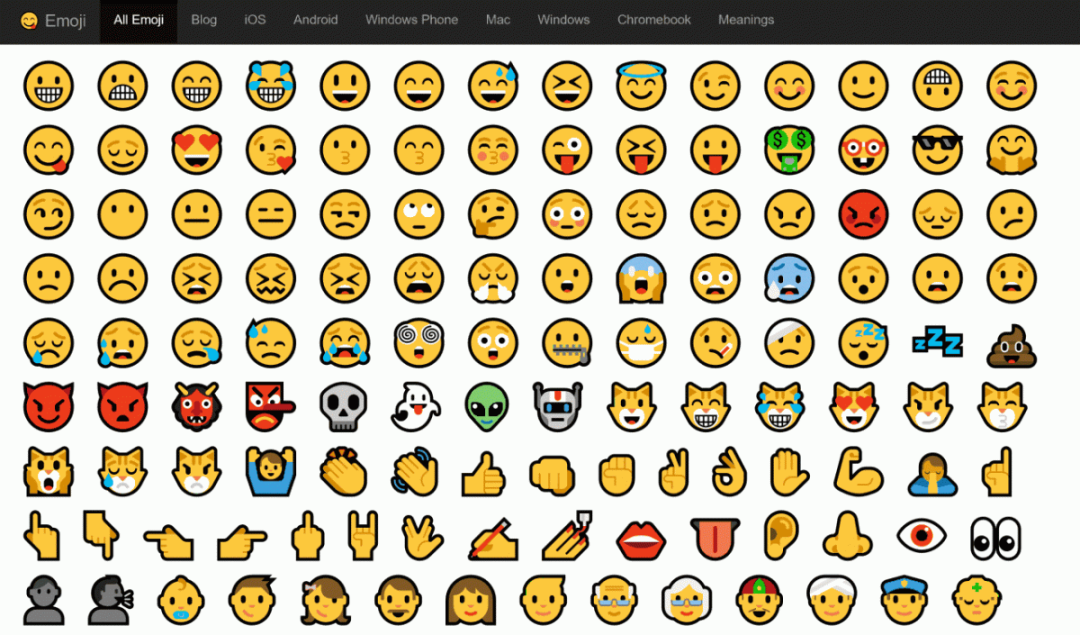
1709 发布时,微软已经提出了 Fluent UI 流畅设计的设计语言,但是在这一版本中并没有什么体现。
开发代号:RS4;版本号:1803;内部版本号:17134
半年很快过去,第 6 个大版本 1803 来了,开发代号为 Redstone 4(RS4),推送日期拖到了 4 月最后一天,内部版本号从 16299 升级至 17134。从 1803 开始,微软简单粗暴的以年份+月份的方式命名,所以这次更新被称为「2018 年 4 月更新」……
1803 的更新内容并不算多,基本上就是对已有功能的完善和修复,唯一值得说的应该是全新推出的 Timeline 时间线功能。
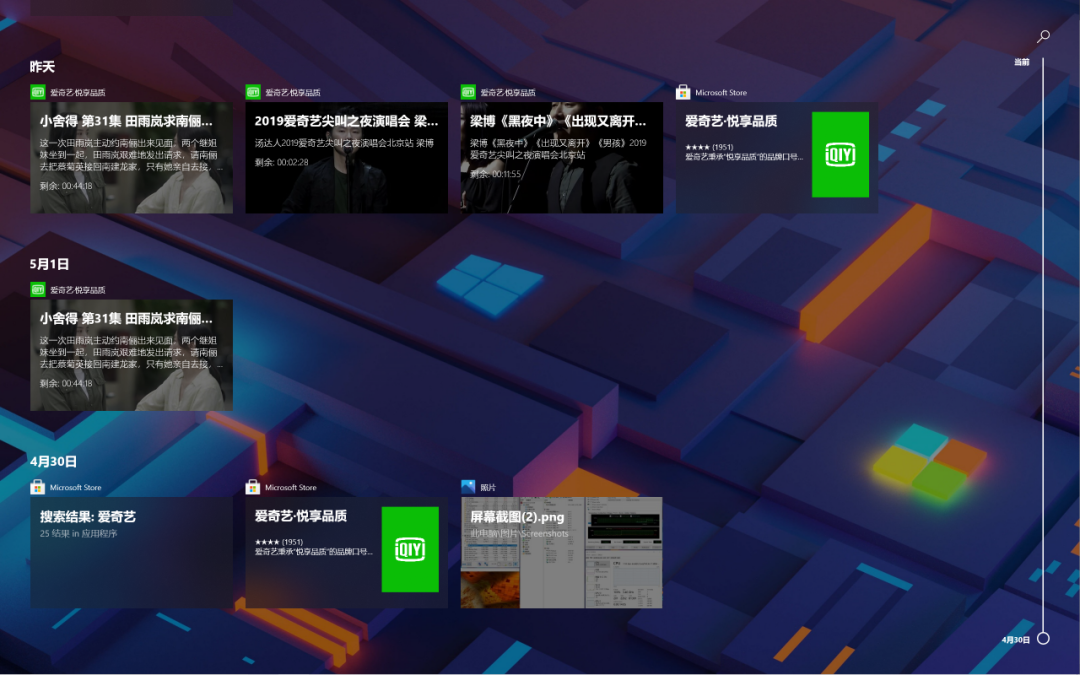
按下 Win+Tab 键即可启用时间线。它可以查看你过去 30 天内使用应用的记录,某些场景下确实有一定的作用,但我发现如果电脑被别人使用时,可能会暴露你的使用痕迹,毕竟过去 30 天内,什么时间用什么应用做了什么都可以一览无余的展现出来。
PS:听说时间线功能在 21H2(2021 年下半年更新)中会被砍掉……
开发代号:RS5;版本号:1809;内部版本号:17763
第 7 个大版本为 1809,开发代号为 Redstone 5(RS5),这也是 Redstone 时期最后一个版本,内部版本号从 17134 升级到 17763。值得一提的是,1809 本来在当年 10 月份就面向公众推送,但是过程中出现了严重 BUG 导致推送撤回,第二次推送时间拖到了 11 月份。
2018 年,macOS mojave 引入了暗色模式,所以 Win10 在 1809 中也很快跟进,暗色模式的资源管理器首次出现在 1809 版本里,只是从整个系统层面来说,暗色模式的呈现并不精致,完成度和覆盖率也不高。早期 Win10 视觉体验「割裂」的感觉依然没能完全解决。
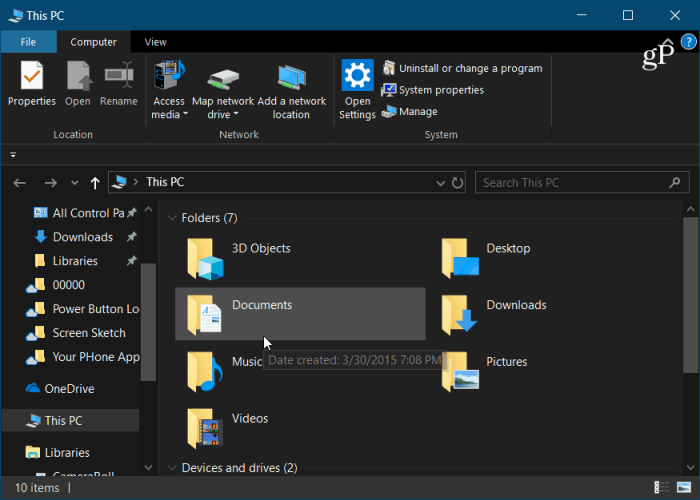
伴随着暗色模式的出现,Fluent UI 的设计也逐渐显现在 Win10 中,只是它的应用非常局限,还远远没有达到微软概念片中所呈现的感觉。
佛系躺平阶段(19H1~21H1)
开发代号:19H1;版本号:1903;内部版本号:18362
从 2019 年开始,Win10 的开发代号直接以年份命名,19H1 即 2019 年上半年的意思,这也是 Win10 的第 8 个大版本,版本号为 1903,但是推送日期拖到了当年 5 月下旬,内部版本号从 17763 升级至 18362。
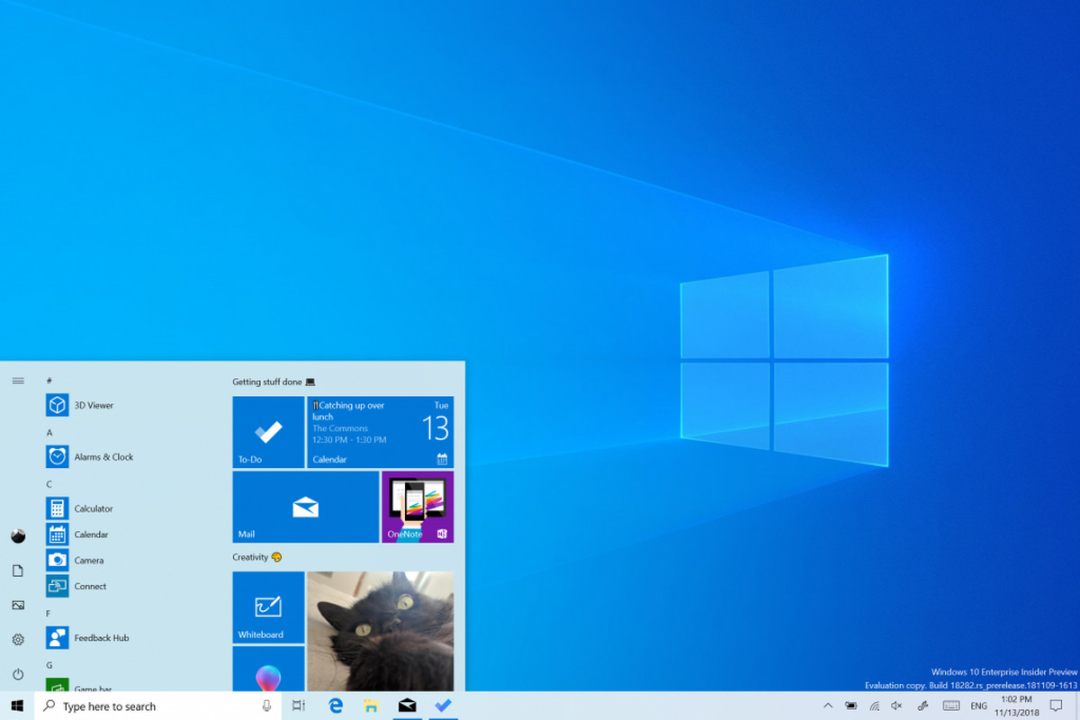
1903 中最大的视觉变化来自全新的 Light 主题,白色风格搭配更亮的淡蓝色壁纸,突然感觉有种小清新的感觉。这次引入 Light 主题,也许是要和暗色模式做出更明显的区分。
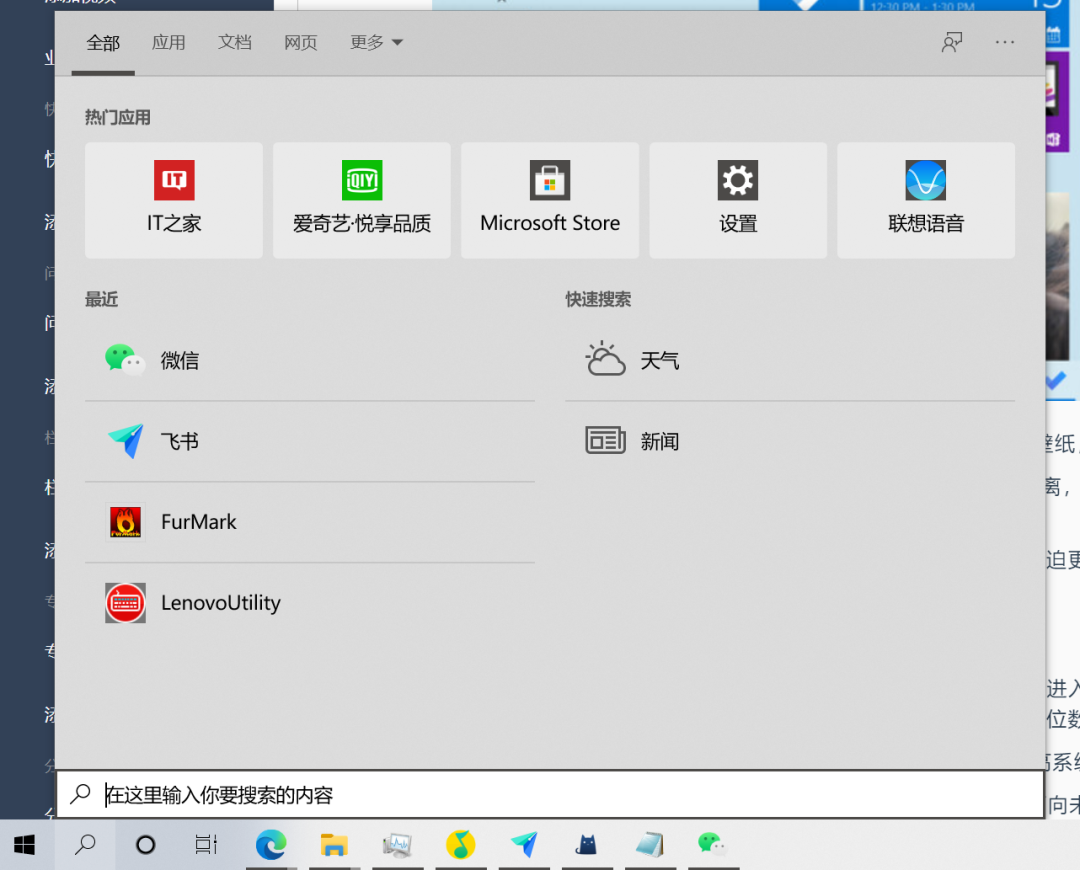
在 1903 中,小娜业务基本上已经被微软放弃,所以搜索功能从小娜中正式分离,各自独立在任务栏中出现。另外在通知中心中加入了亮度滑块,不得不说 Win10 的操作中心相比与 macOS 真的是太弱了。
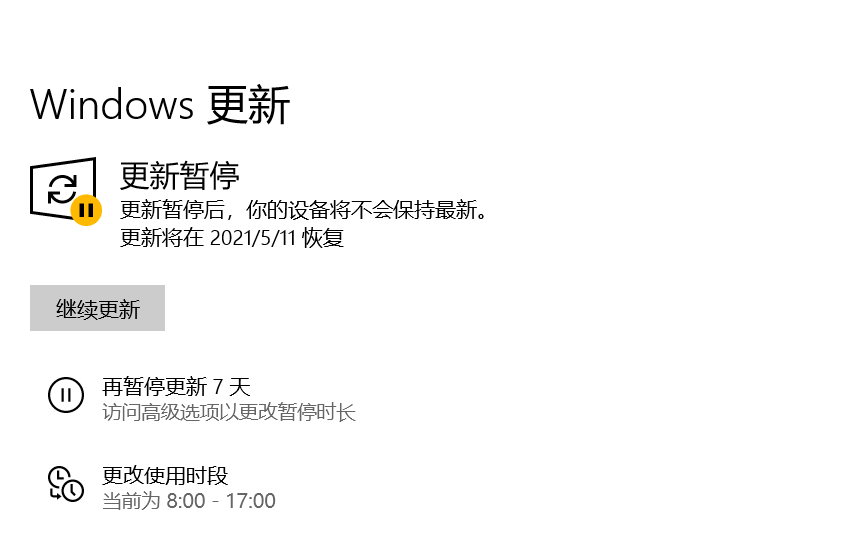
Windows Update 终于可以自主暂停了,从 1903 开始再也不怕工作时突然强迫更新了……
开发代号:19H2;版本号:1909;内部版本号:18363
从 1909 开始,Win10 的更新越来越水,几乎已经没有实际的功能加入,而是进入了 BUG 修复的阶段。所以我们暂且把它名义上称为 Win10 第 9 个大版本。1909 的开发代号为 19H2,推送日期为 11 月份,内部版本号从 18362 升级至 18363,仅提升 1 位数字……
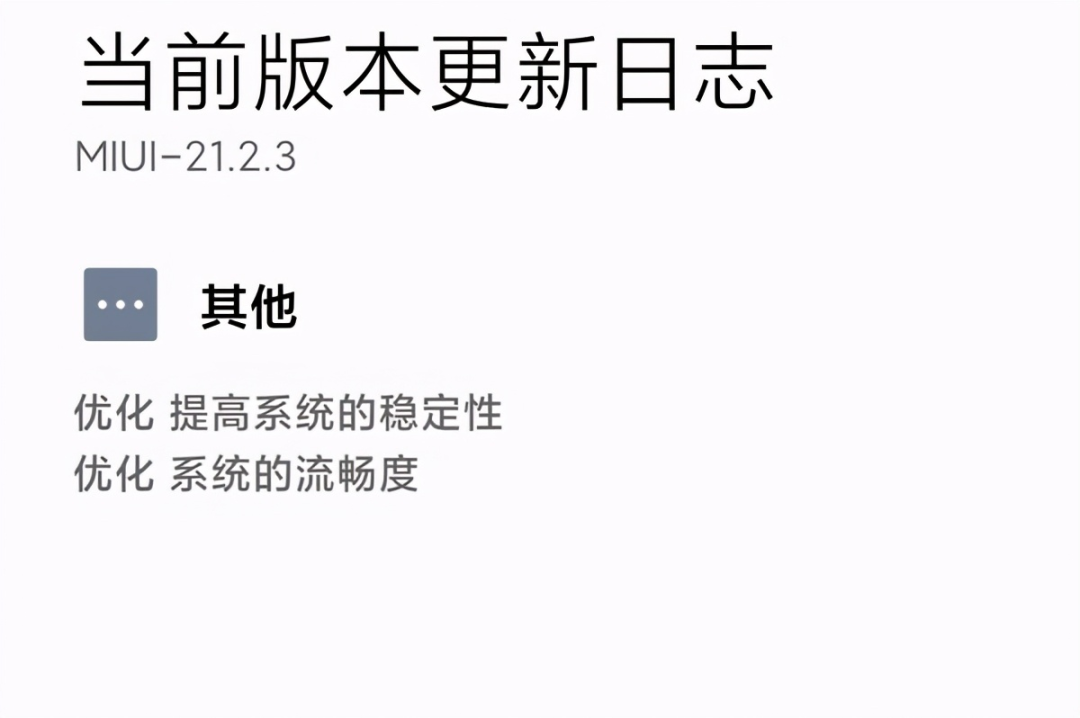
1909 是一个打酱油的版本,可以理解为像 MIUI 一样的对联式更新,即「提高系统稳定性、优化系统流畅度」
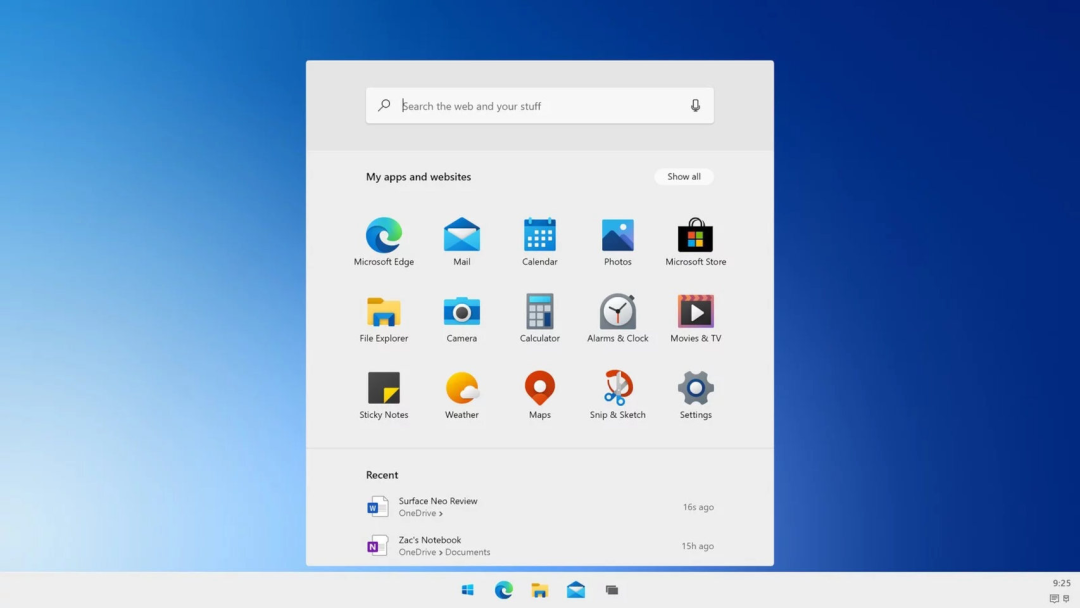
Windows 10X 操作系统
不过在 2019 年底,微软宣布了 Windows 10X 系统,它独立于 Win10,是面向未来设备的操作系统,对于 ARM 架构有更好的兼容性。
开发代号:20H1;版本号:2004;内部版本号:19041
时间很快来到 2020 年,Win10 第 10 个大版本 2004 在 5 月底推送,开发代号为 20H1,版本号从 18363 升级至 19041。
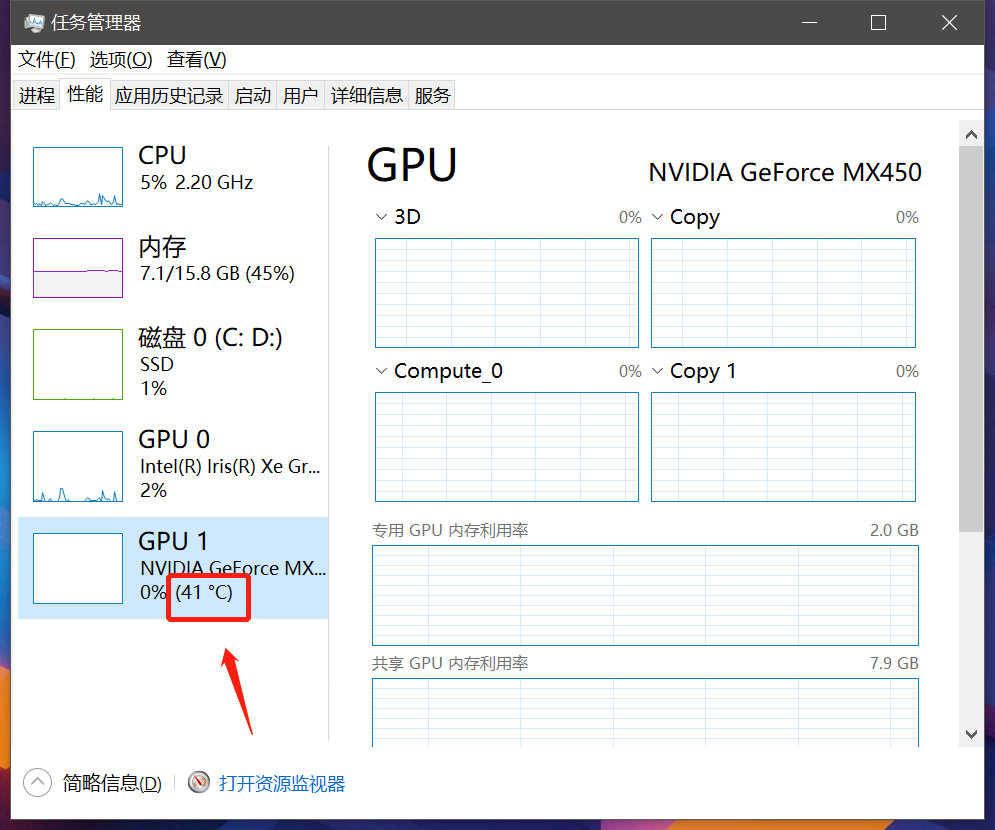
2004 对于普通用户来说,也没有感知特别强烈的新功能出现,主要还是继续修复 BUG,改进功能体验。不过在任务管理器中,可以显示 GPU 的温度了。
开发代号/版本号:20H2 ;内部版本号 19042
Win10 的第 11 个大版本,也就是 20H2,在 2020 年 10 月份推送,这次的开发代号也被用作版本号,微软终于彻底解决了版本号和推送日期对不上的尴尬。至于内部版本号,从 19041 提升至 19042,仅提升 1 位数字。
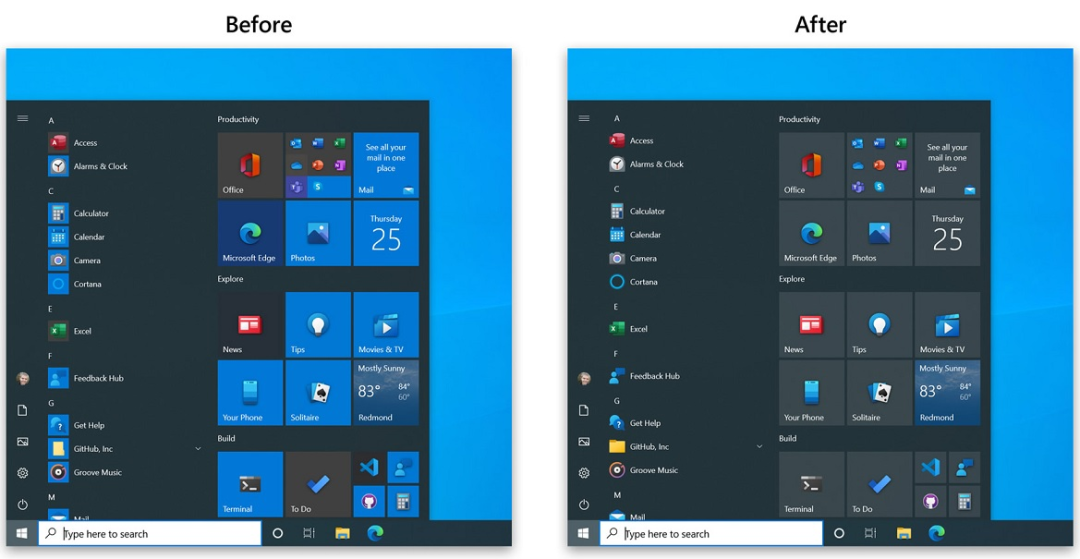
20H2 的开始菜单又有了改变,主要是在色彩方面,同时也应用更多 Fluent UI 的设计。
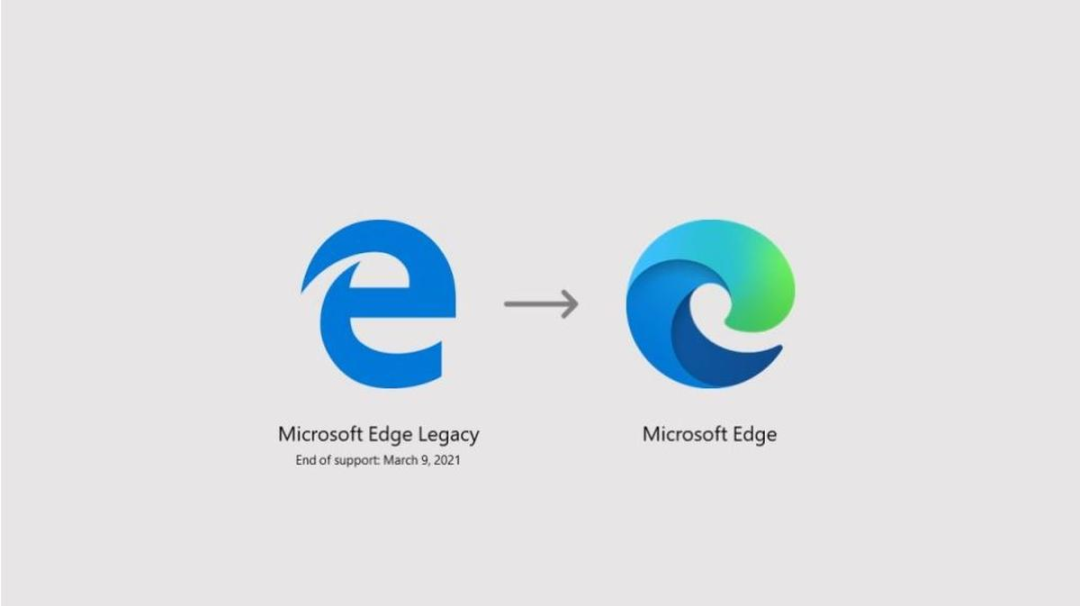
从 20H2 开始,内置的浏览器正式更换为 Edge Chrome 版本,虽然浏览网页的速度达到了主流水平,功能也更强大了,但是对于电子书的支持没有旧版本 Edge 那么好了。
随着高刷新率显示器的不断普及,20H2 也增加了调整显示器帧率的入口,设置显示器刷新率时更加方便。
开发代号/版本号:21H1;内部版本号:19043
21H1 是 Win10 的第 12 个大版本,内部版本号从 19042 提升至 19043,仅提升 1 位数字。推送时间预测为 2021 年 5 月,这同样是一个打酱油版本,似乎是为了更新而更新。
不过微软正忙于 Windows 10X 和太阳谷的开发,而太阳谷正是 Win10 真正意义上的下一个大版本更新。
开发代号:未知;版本号:21H2;内部版本号:2xxxx
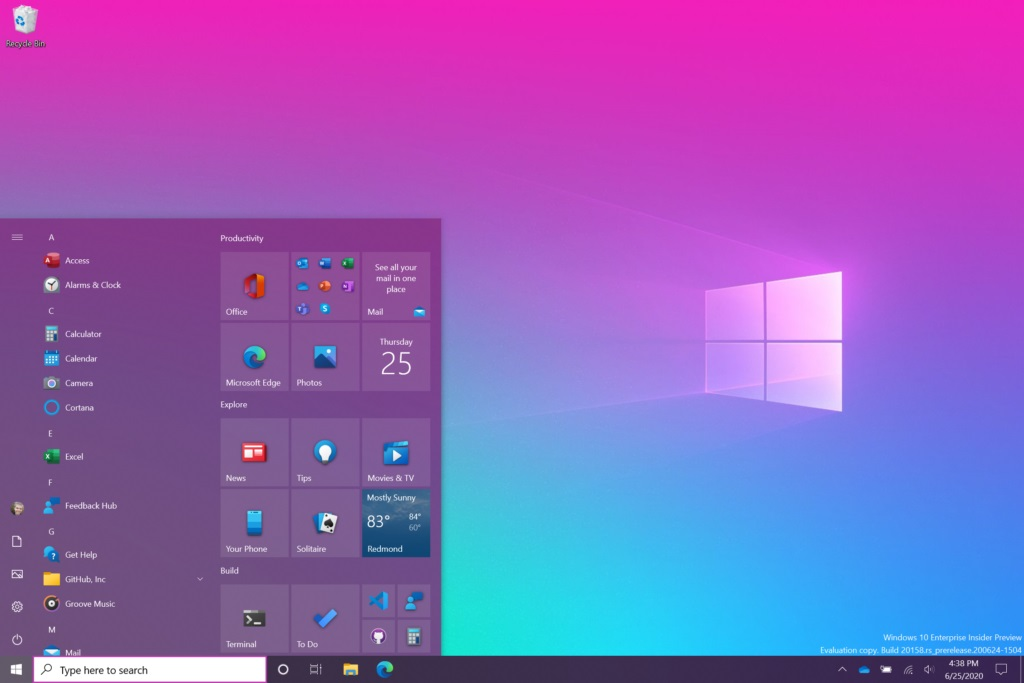
21H2 目前被人们称为「太阳谷」,目前最新的内部版本号为 21364,相比上代提升巨大,而且还在持续更新中,推送时间预计为今年年底,它会采用全新的 UI 设计,彻底应用 Fluent UI 的设计语言,而且会有很多新功能的加入,是 Win10 发布以来变化最大的一个版本,至于它的详细介绍,我们还会在单独推出一篇文章,欢迎大家后续关注。
Win10 家庭版找不到 gpedit.msc 的解决办法
不少使用 Win10 家庭版的用户,反映在按下 Win+R 输入 “gpedit msc” 后,常会遇到 “找不到文件” 的提示 ,不知道怎么操作才能解决这个问题?其实,通过简单的脚本或手动操作,就能在 Win10 家庭版中启用并正常使用 gpedit msc。下面,小编将分享两种的解决办法,操作步骤简单。

Win10游戏专用版下载-游戏玩家专用Windows10系统下载推荐
对于游戏玩家来说,一个稳定、高效且针对游戏优化的操作系统是非常重要的。Win10 游戏专用版正是为满足这一需求而诞生的。以下,小编给大家推荐游戏玩家专用 Win10 系统下载。该系统在 Win10 22H2 64位专业版的基础上,进行了精心优化,还针对游戏性能进行了专项提升,为游戏玩家提供流畅、稳定的游戏体验。

Windows10免费升级Windows11(详细步骤讲解)
Windows 10 系统的主流支持将于 2025 年 10 月 14 日结束,目前距离这一日期仅剩 57 天。对于满足升级条件的 Windows 10 设备,建议升级至 Windows 11 系统。接下来,小编将为大家详细介绍 Windows 10 升级至Windows 11 的步骤,帮助大家轻松完成系统版本升级。

Win10系统激活提示“无法连接到你组织的激活服务器”怎么办
有Win10用户反映,遇到了激活提示“无法连接到你组织的激活服务器”的问题,不知道怎么操作才能解决问题?该问题可能由网络连接、激活服务器故障或系统设置等多种原因引起。接下来,小编将详细介绍几种有效的解决方法,帮助大家解决问题,恢复Win10系统的正常使用。

Win10 自带显示 CPU 温度显示在任务栏的方法
在 Win10 系统中,用户想要实时监控 CPU 温度以确保系统稳定运行。Win10 系统本身没有自带能直接将 CPU 温度显示在任务栏的功能,但是可通过任务管理器查看 CPU 温度。如果借助第三方软件和工具,用户完全能够将 CPU 温度信息添加到任务栏,实现实时监控。接下来,小编给大家介绍详细的操作步骤。

Win10日志文件srttrail.txt无法开机使用命令行修复方法
当Win10系统无法开机,并提示与srttrail txt日志文件相关的错误时,这通常意味着系统启动遇到了问题。这时候可以通过命令行进行修复。首先需开机按特定按键进入 “疑难解答”,或通过强制关机再开机重复3次,让系统自动引导至高级启动选项,选择 “命令提示符”。最后输入对应的命令执行即可。

Win10系统桌面背景图显示不出来解决方法
当Win10用户遇到桌面背景图无法显示的问题时,不知道怎么操作才能解决问题?首先,用户可以尝试重启Win10电脑,有时候简单的重启就能解决临时故障。如果重启后问题依旧,那么就需要调整桌面背景设置。接下来,小编将为大家详细介绍解决Win10系统桌面背景图显示不出来的方法步骤。

删除Win10字体的方法
在Win10系统中,删除不需要的字体可以有效释放系统资源,提升电脑运行效率。然而,一些用户可能不清楚如何操作以删除字体?实际上,通过系统设置或文件资源管理器,用户可以轻松访问字体文件夹并删除不需要的字体。下面,小编将详细介绍删除Win10字体的具体方法步骤。

Win10升级后无法连接网络的解决方法
升级Win10系统后,有用户遇到无法连接网络的问题,不清楚怎么操作才能解决该问题?出现这种情况可能由多种原因引起,例如驱动不兼容、网络配置错误或系统更新导致的故障。用户无需过于焦虑,因为有多种方法可以尝试解决。接下来,小编给大家详细介绍Win10升级后无法连接网络的解决方法。

Windows10系统录音机不能录音的解决方法
Windows10系统自带的录音机功能,方便用户随时录制音频。有用户反映自己遇到了无法录音的问题,但不清楚怎么操作才能解决此问题?用户可以检查一下录音设备的设置,确保默认录音设备设置正确,且没有静音或禁用。接下来,小编将详细介绍多种Windows10系统录音机不能录音的解决方法,帮助大家轻松恢复录音功能。

Win10任务栏日历弹窗秒数显示设置方法
在Win10系统中,任务栏的日历弹窗默认只显示小时和分钟。对于追求时间精度的用户来说,这样的设置略显不足。幸运的是,Win10系统的KB5058481更新补丁恢复了任务栏日历弹窗显示秒数的功能。接下来,小编将详细介绍如何设置,让日历弹窗显示秒数。

Win10搜索功能失效用不了的解决方法
在Win10系统中,用户遇到搜索功能失效用不了的问题,不清楚怎么操作才能解决问题?首先,用户可以尝试重启搜索进程或资源管理器。如果重启后问题依旧,可以尝试运行Windows自带的疑难解答工具。接下来,小编给大家详细介绍Win10搜索功能失效用不了的解决方法。

Win10专业版Windows Hello指纹设置不了的解决方法
在Win10专业版系统中,用户遇到Windows Hello指纹设置不了的问题,不知道具体怎么操作才能解决问题?指纹设置无法使用的情况可能由多种原因造成,例如设备不支持指纹识别、驱动程序存在问题等,接下来,小编给大家详细介绍解决Win10专业版Windows Hello指纹设置问题的有效方法。

Win10查看系统日志的方法
系统日志记录了操作系统及应用程序的各种事件和错误信息。用户可以通过查看系统日志来排查Win10电脑问题,但有新手用户不清楚怎么操作才能查看Win10系统日志?首先,用户打开Win10系统设置,点击系统中的关于选项,找到事件查看器打开,进入事件查看器界面即可查看。以下,小编带来详细的Win10系统日志查看方法步骤介绍。

Win10共享要输入网络凭据的解决方法
在Win10系统使用中,用户遇到了访问共享文件夹时,需要输入网络凭据的问题,不清楚怎么操作才能解决这个问题?网络凭据通常用于验证用户访问网络资源时的身份,但频繁的输入请求确实会影响使用体验。接下来,小编给大家详细介绍解决Win10共享需要输入网络凭据的方法。
